怎么用手机将手写纸质稿转换为电子稿
人气:3在日常的学习与生活的过程中,我们经常会遇到这样的情况,就是我们之前用笔手写好的作业或者是文档文件,被要求不光要上交纸质版手写的内容,还需要上交纸质版转换为扫描的电子版上交,便于存档,那么遇到这种情况怎么办呢?一般有的打印机可以直接扫描,但是并不是所有人家家都有一个能够扫描电子版的打印机,不过现在几乎所有人都有智能手机了,所以,今天我就来教大家如何使用自己的智能手机来讲一个纸质版的手写文件转换为电子版,下面请看操作步骤。
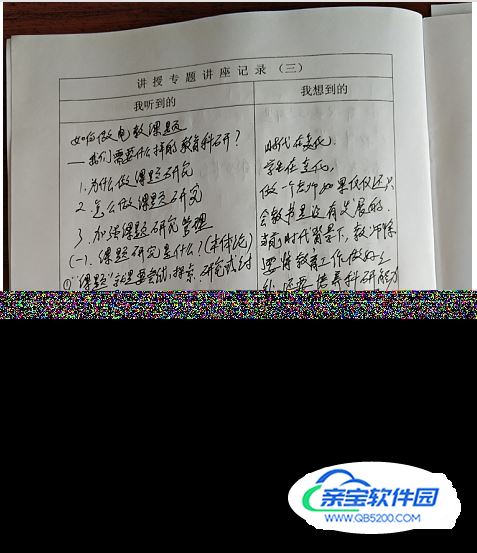
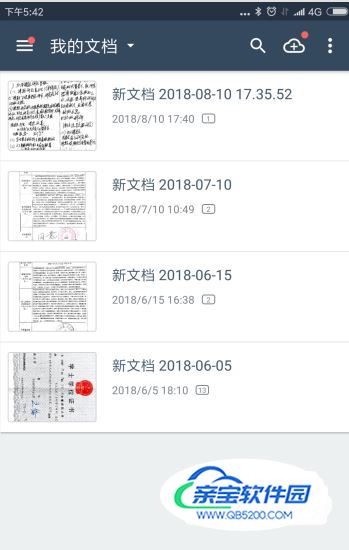
操作方法
- 01
首先我们要有一个智能手机,然后将我们的手写纸质稿准备好,摆放整齐,便于之后的手机拍照扫描。
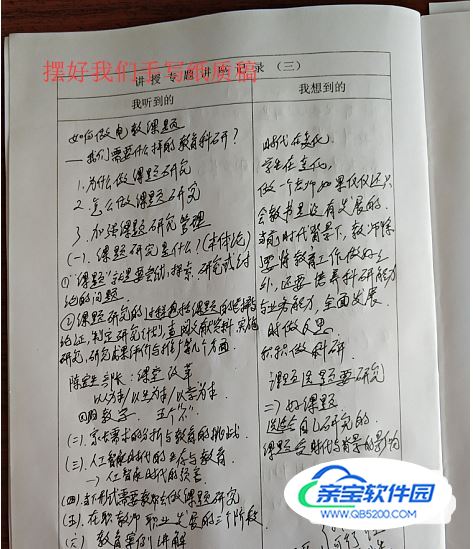
- 02
打开我们手机中自带的手机应用商城或者自己下载一个软件应用商城,搜索关键字“全能扫描王”,会出现扫描全能王这个软件,点击进行下载安装。下载安装了之后就会在我们的手机桌面菜单中看到这个扫描全能王的软件。
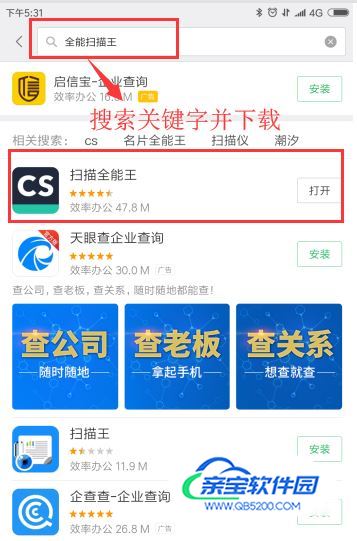
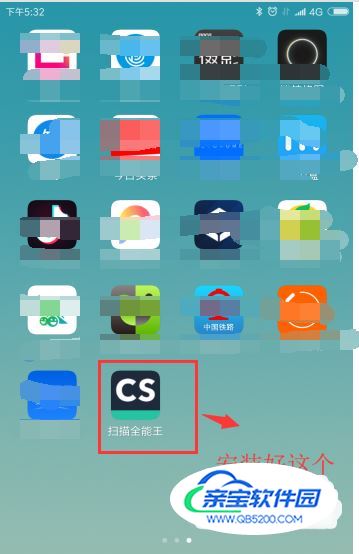
- 03
打开扫描全能王这个软件,会看到在这个软件的右下角有一个类似于照相机的小图标。单击这个照相机的小图标,我们就可以开始进行文字扫描了。

- 04
将手机与要扫描的手写文字稿进行对齐,然后单击拍照按钮,进行拍照。

- 05
拍照之后会看到手写的文字稿已经被我们拍下来了,在文字稿的四周我们可以看到有一些控制点,我们可以通过这些控制点来调整图片,比如说调整图片大小等。调整后之后点击下方的对勾符号即可。
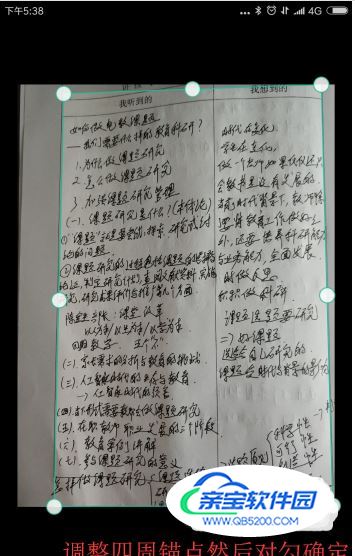
- 06
点击对号之后,软件会自动裁剪并调整转换为电子稿文件,我们可以看到生成的电子稿还可以进行一些效果选择,默认状态下就是自动,我们可以选择原图、增亮等一些效果。选择好之后在按对号命令。
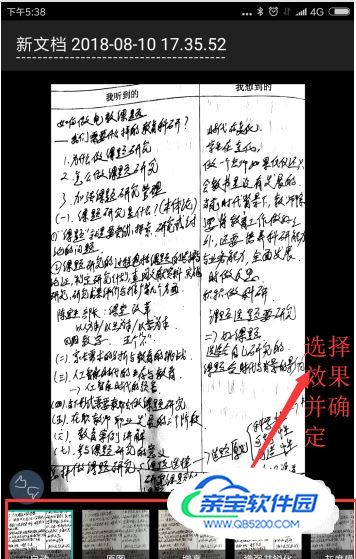
- 07
这样软件就自动保存了我们的电子稿文件,我们可以打开这个电子稿进行添加备注等一些操作,还可以点击分享生成PDF或者JPG图片格式。至此,一个手写的纸质稿就通过我们的手机将其转换为了电子稿件。
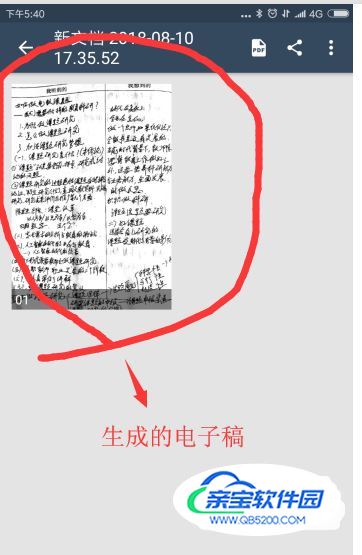
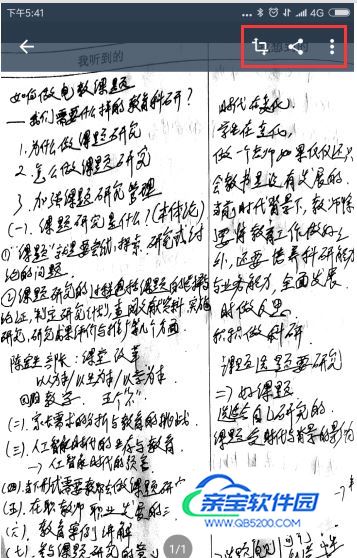
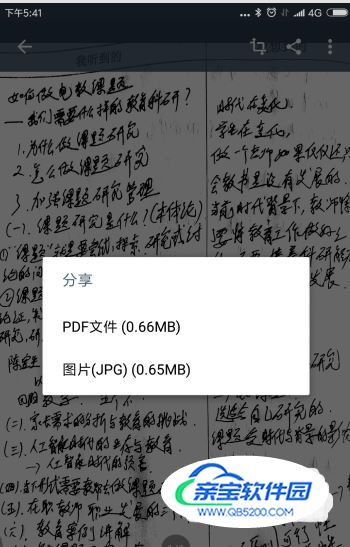
加载全部内容